谷歌如何删除hao123导航强制主页 怎样去掉谷歌浏览器的 hao123 导航页面
更新时间:2024-01-07 08:22:20作者:hnzkhbsb
谷歌浏览器作为一款备受欢迎的网络浏览器,提供了强大的搜索和浏览功能,有时候我们可能会遇到一些烦恼,比如不慎安装了 hao123 导航页面,导致每次打开浏览器时都会被强制跳转至该页面。这不仅影响了我们的上网体验,还可能给我们带来一些不必要的麻烦。如何去掉谷歌浏览器的 hao123 导航页面呢?下面我们将介绍一些简单有效的方法,帮助您解决这个问题。
步骤如下:
1.启动运行谷歌浏览器。
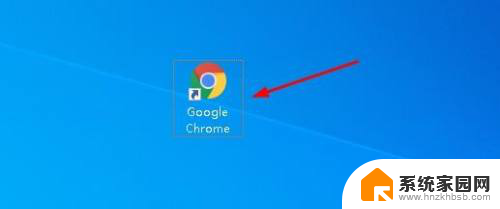
2.点击右侧三点图标。

3.点击“设置”。
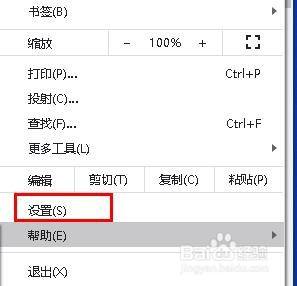
4.点击“高级”。
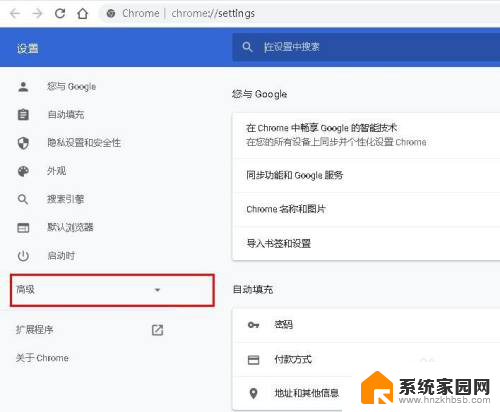
5.点击“重置并清理”。
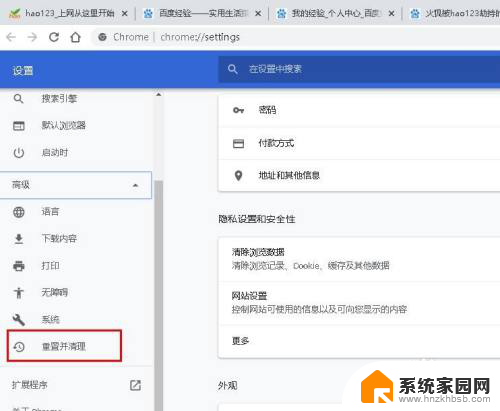
6.点击“将设置还原为原始状态”。
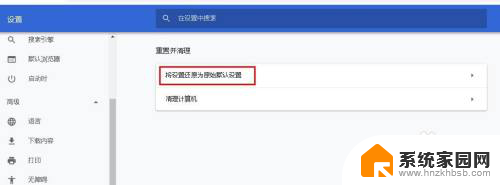
7.点击“重置设置”。
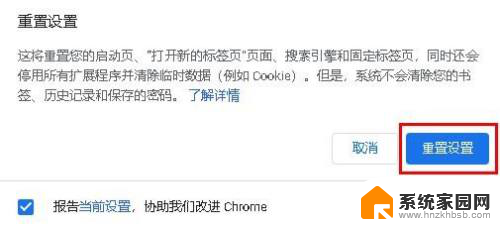
8.等待重置完成,重启浏览器。该导航页被取消。

以上就是谷歌如何删除hao123导航强制主页的全部内容,有出现这种现象的用户可以尝试以上方法来解决,希望这些方法对大家有所帮助。
谷歌如何删除hao123导航强制主页 怎样去掉谷歌浏览器的 hao123 导航页面相关教程
- 谷歌浏览器被篡改为hao123,浏览器怎么办 如何恢复谷歌浏览器首页被hao123篡改
- 谷歌主页被360强制更改 如何解决Chrome浏览器启动页被360导航篡改问题
- 谷歌游览器无法访问 解决谷歌浏览器无法访问网站的方法
- 谷歌浏览器清缓存 如何清除Chrome浏览器缓存
- win11将谷歌设置为默认浏览器 设置谷歌浏览器为电脑默认浏览器步骤
- 卸载迈克菲软件显示已取消网页导航 迈克菲全方位保护卸载失败已取消网页导航
- chrome页面无响应弹窗 如何在谷歌Chrome浏览器中开启弹出窗口功能
- chrome只能打开收藏网页 谷歌浏览器如何在新标签中打开收藏夹网址
- 如何把百度设为浏览器主页 百度浏览器主页设置方法
- win11的谷歌安全搜索怎样进入 Windows 11如何关闭安全搜索功能
- 迈入计算加速新时代 第二代AMD Versal Premium系列上新,助力您的计算体验提速
- 如何查看电脑显卡型号及性能信息的方法,详细教程揭秘
- 微软“Microsoft自动填充Chrome扩展”插件12月14日停用,用户需寻找替代方案
- CPU厂商的新一轮较量来了!AMD、英特尔谁将称雄?
- 微软发布Windows 11 2024更新,新型Copilot AI PC功能亮相,助力用户提升工作效率
- CPU选购全攻略:世代差异、核心架构、线程数、超频技巧一网打尽!
微软资讯推荐
- 1 如何查看电脑显卡型号及性能信息的方法,详细教程揭秘
- 2 CPU厂商的新一轮较量来了!AMD、英特尔谁将称雄?
- 3 英伟达发布NVIDIA app正式版 带来统一GPU设置软件,让你轻松管理显卡设置
- 4 详细指南:如何在Windows系统中进行激活– 一步步教你激活Windows系统
- 5 国产显卡摩尔线程筹备上市,国产显卡即将登陆市场
- 6 详细步骤教你如何在Win7系统中进行重装,轻松搞定系统重装
- 7 微软停服后,Linux对俄罗斯“动手”,国产系统关键一战即将开启
- 8 英伟达RTX50系列显卡提前发布,游戏体验将迎来重大提升
- 9 微软网页版和Win11新版Outlook可固定收藏夹功能本月开测
- 10 双11国补优惠力度大,AMD锐龙HX旗舰游戏本5800元起
win10系统推荐
系统教程推荐